在全新的小米11ultra手机上,有着很多人性化设计的功能,对于截图功能也是多种方法,甚至还可以使用指关节进行截图,但是具体要怎么操作设置呢?不用担心,下面就和小编一起来详细的了解下吧。

小米11ultra设置使用指关节截屏方法分享
1、首先我们需要打开手机,然后进入到手机的桌面上,在手机卓面上找到【设置】,点击进入到设置功能界面;
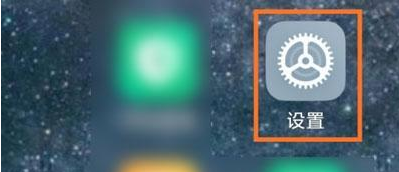
2、在设置界面中我们需要伤害屏幕,在设置界面中点击【更多设置】,进入到更多设置界面;
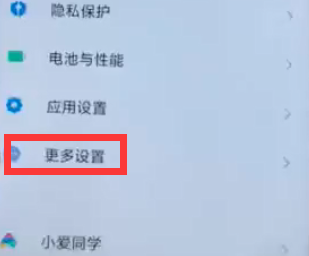
3、在更多设置界面中找到【快捷手势】点击进入到快捷设置界面;
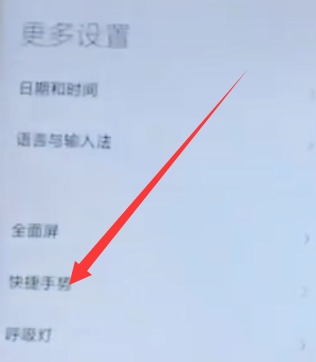
4、在快捷手势界面可以看到【截图】功能,点击进入到界面中;
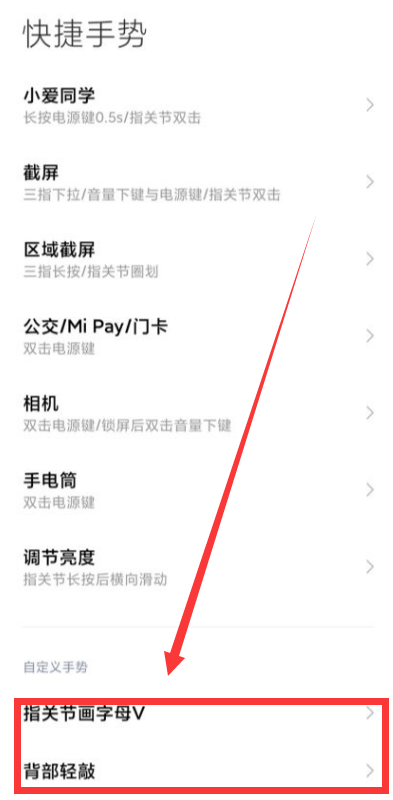
5、在截屏功能界面中我们即可看到指关节敲击截屏功能,点击打开即可使用。
好了,今天的分享就到这里了,想要学习更多软件教程就来教程之家手机教程频道,快快收藏吧,更多精彩不容错过!














